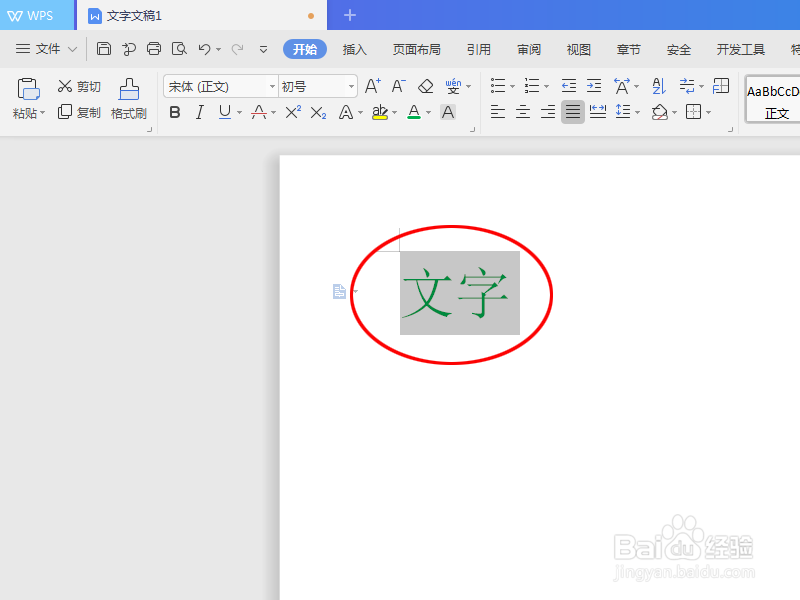1、首先我们需要打开电脑,打开已经下载好的wps。右击wps图标,单击打开。
2、进入后,我们点击新建按钮。
3、进入后,我们点击文字按钮。
4、点击后,找到新建空白文档,并点击。
5、进入后,在第一行输入文字,然后鼠标单击并拖动,以此选中文字。
6、之后,找到字体颜色图标A并单击,然后在出现的选项卡中,找到绿色并单击。
7、此时,字体就调成了绿色,如果想要换成其他颜色,按照以上步骤即可。
8、word文字调成绿色的操作步骤如下:第一步:右击嘛术铹砾wps图标,单击打开。第二步:点击新建按钮。第三步:点击文字按钮。第四步:点击新建空白文档。第五遘抟斟喏步:输入文字,然后选中这个单元格。第六步:单击字体颜色图标A,然后在出现的选项卡中,找到颜色并单击。